A 3D textúrák szerkesztése izgalmas, de kihívásokkal teli feladat lehet. A megfelelő technikák és eszközök segítségével azonban lenyűgöző képi anyagot hozhatsz létre, amely óriási értéket ad a projektedhez. Egy különösen hatékony módszer a fény struktúrák beillesztése fotótextúrák segítségével. Ebben az útmutatóban lépésről lépésre megmutatom, hogyan valósíthatod meg ezt a Cinema 4D és a Photoshop programokban.
Legfontosabb megállapítások
- A „Színes eltérítés“ rétegmód kulcsszerepet játszik a fénytextúrák hatékony elválasztásában a fotótextúráktól.
- A megfelelő fotótextúrák használata javítja a 3D modellek vizuális minőségét.
- A fény struktúrák integrálása mélységet és élethűséget ad az objektumaidnak.
Lépésről lépésre útmutató
A fény struktúrák beillesztéséhez a 3D modelledbe, itt vannak az egyes lépések:
1. Előkészületek és textúrák kiválasztása
A kezdéshez először ki kell választanod a textúráidat. Négy specifikus fénytextúrát készítettem elő, amikkel szeretnék dolgozni.
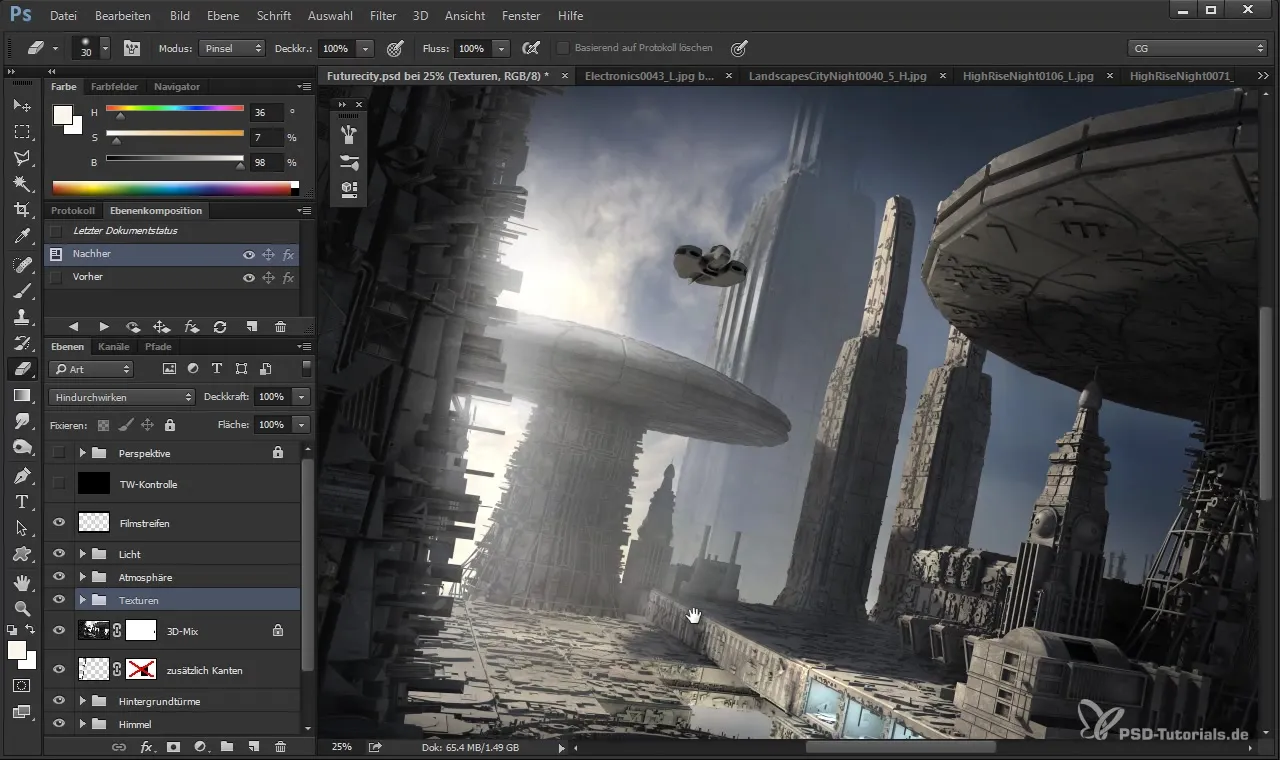
Adj a projetkednek egy szolid alapot úgy, hogy kiválasztasz és előkészítesz egy alapobjektumot. Ebben a videóban egy példa-gombát látunk, amit főmotívumként használok.
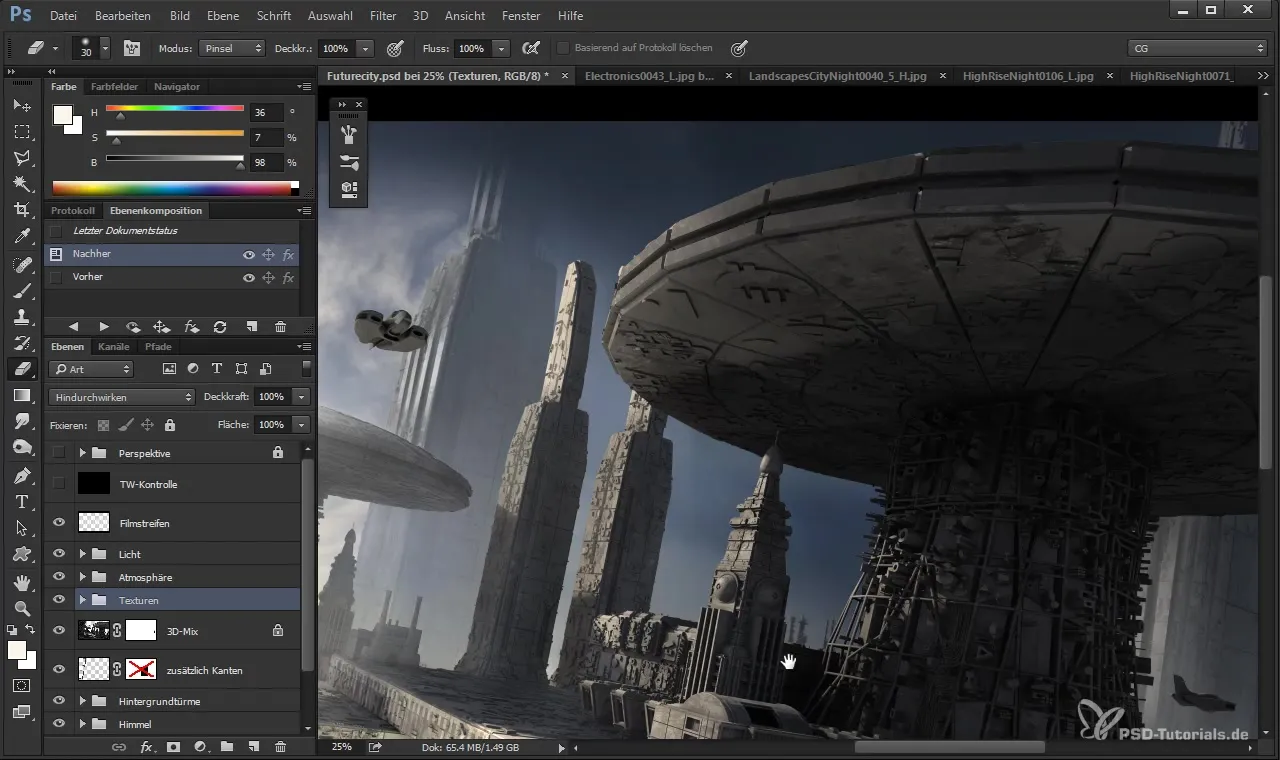
2. Fénytextúrák beillesztése
Most kezdődik a kreatív rész. Egy számítógép chipet szeretnék használni fényforrásként a 3D modellemhez. Amikor ezt a textúrát ráhelyezem a modellemre, arra figyelek, hogy az alakokat és a színeket optimálisan illeszkedjenek.
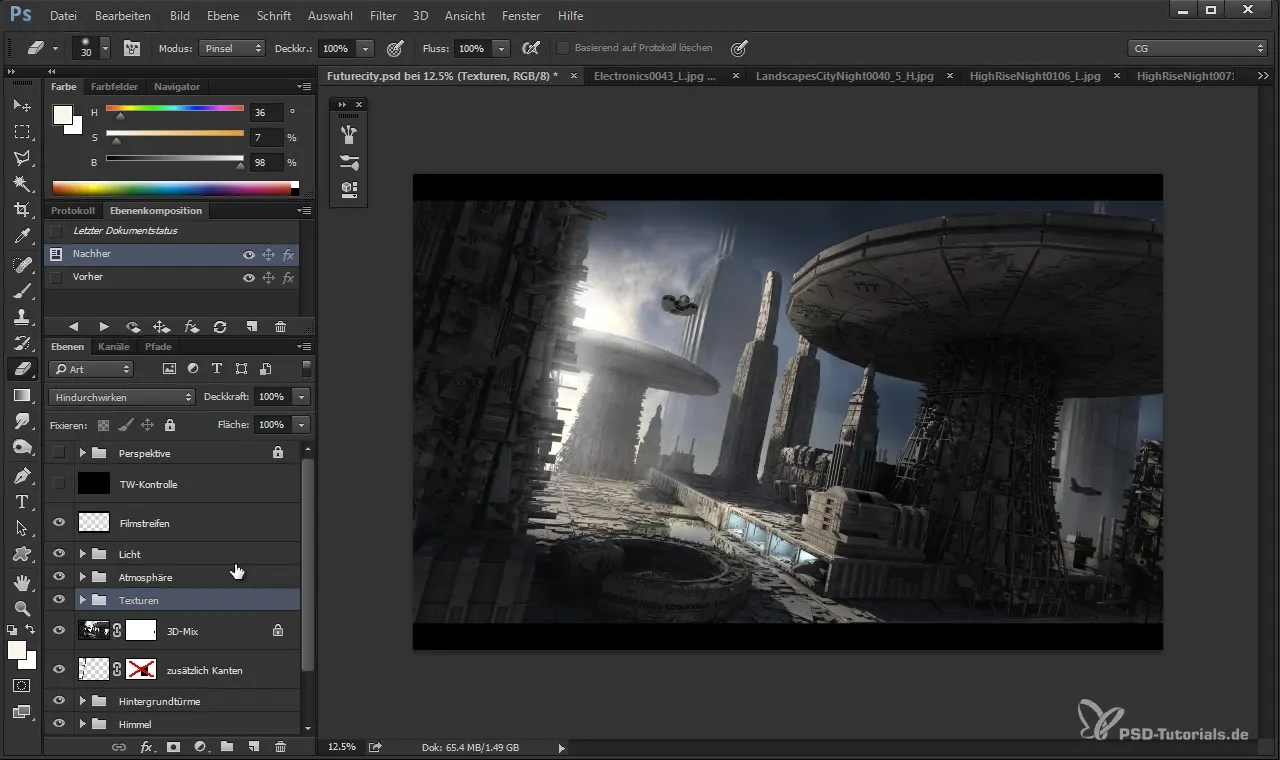
A control billentyűt nyomva tartva rögzítem a pontokat azon a helyeken, ahol a fényt elhelyezem. Fontos, hogy csak a textúra fényinformációit használjuk, ne a szilárd anyag információját.
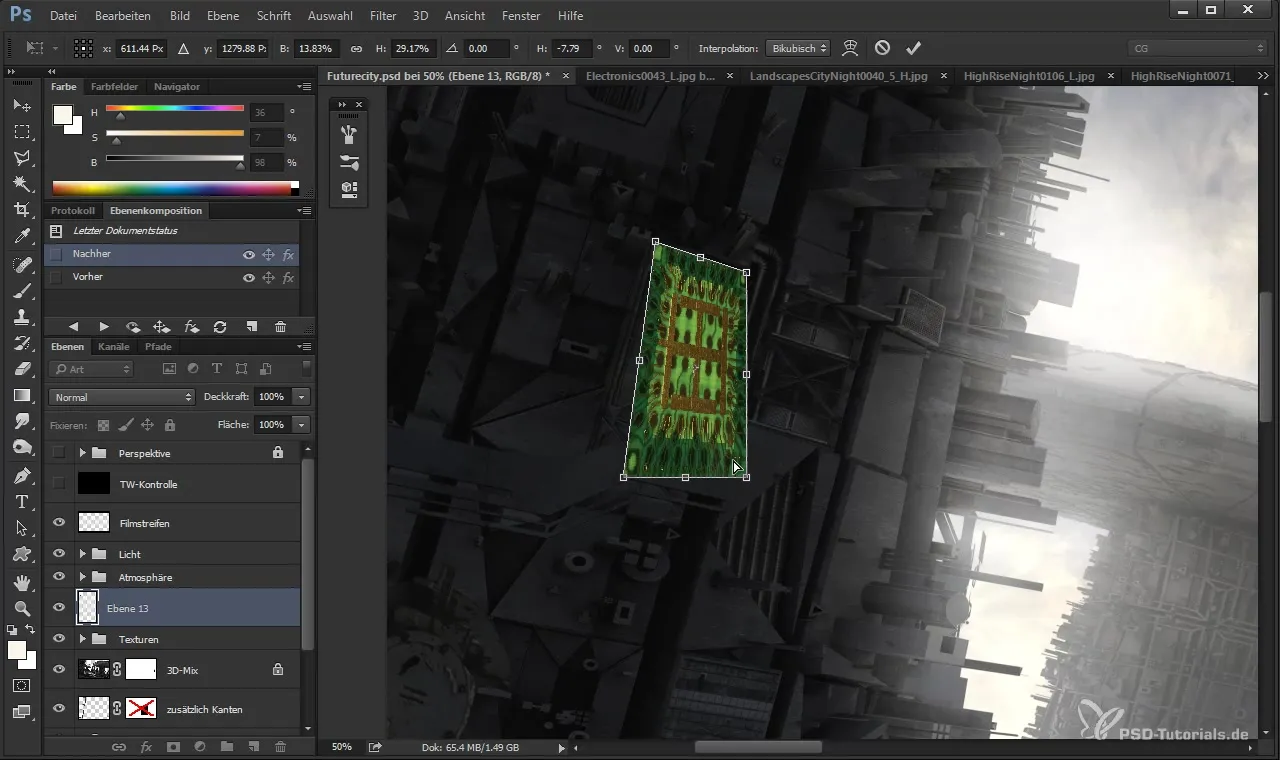
3. Rétegmód beállítása
A fényinformáció láthatóvá tételéhez a „Színes eltérítés“ rétegmód tökéletesen alkalmas. Ez a mód lehetővé teszi, hogy csak a textúra világos részeit használjuk, így a fényinformáció optimálisan kiemelésre kerül.
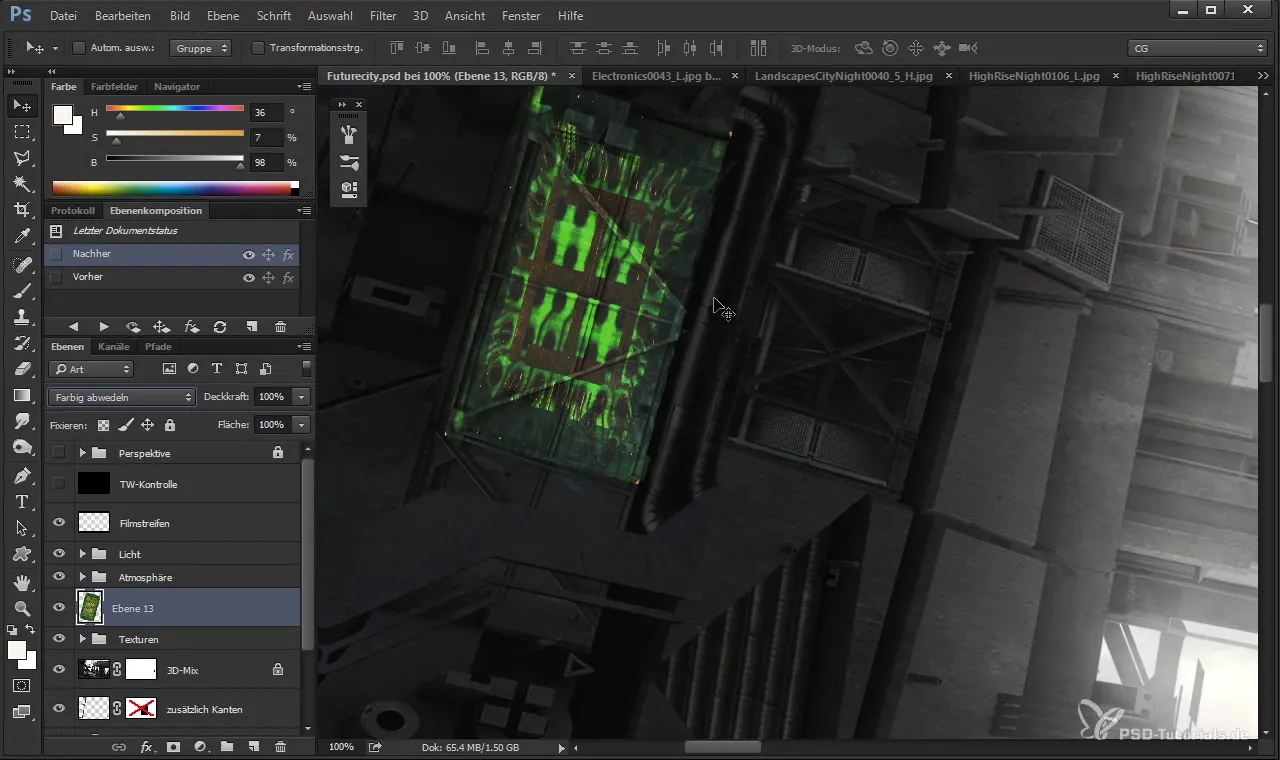
Experimentálj a színekkel! Szerintem egy hűvös kék futurisztikus hatást kölcsönöz a jelenetnek. Használj színkorrekciót a fényintenzitás beállításához és a megfelelő hangulat megteremtéséhez.
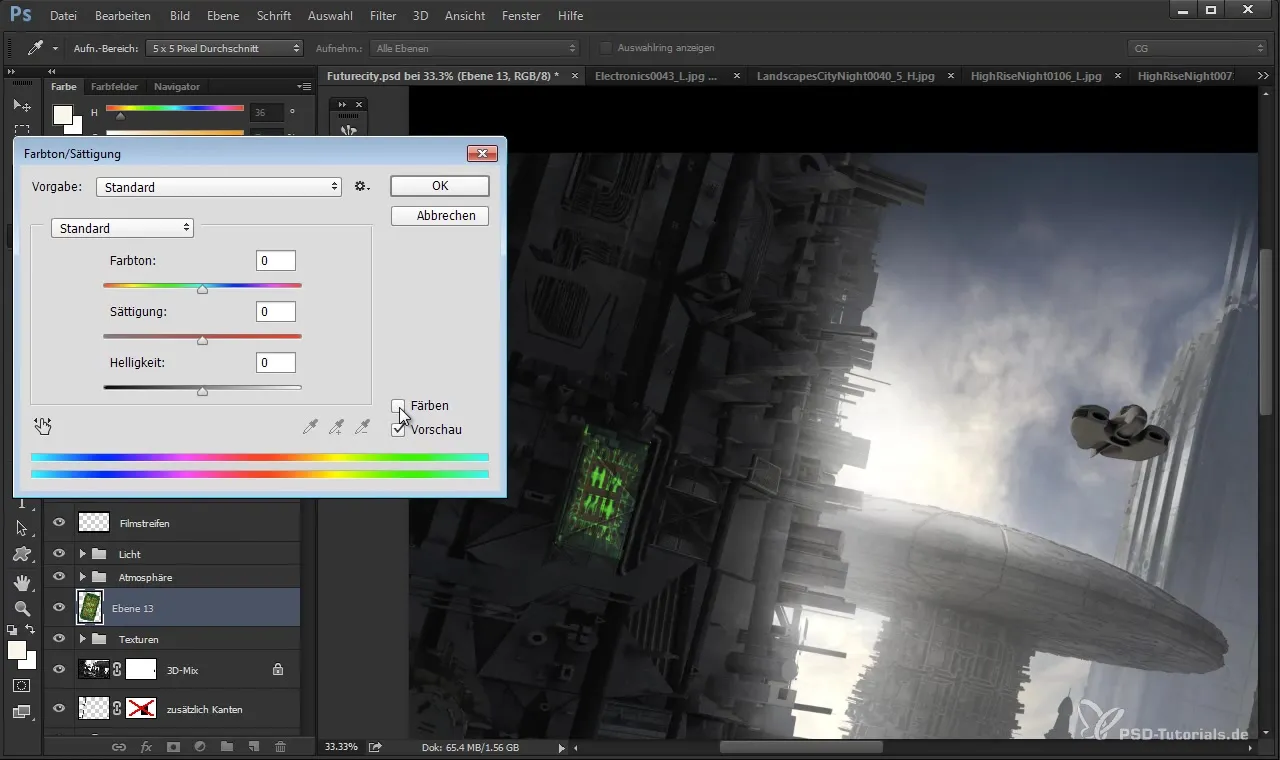
4. Textúrák optimalizálása
A következő lépés a textúra úgy való szerkesztése, hogy zökkenőmentesen integrálódjon a jelenetbe. Ehhez menj a tónuskori korrekcióhoz és állítsd be a világosságot és kontrasztot – ez biztosítja, hogy a fények élénknek tűnjenek a 3D ábrázolásodban.
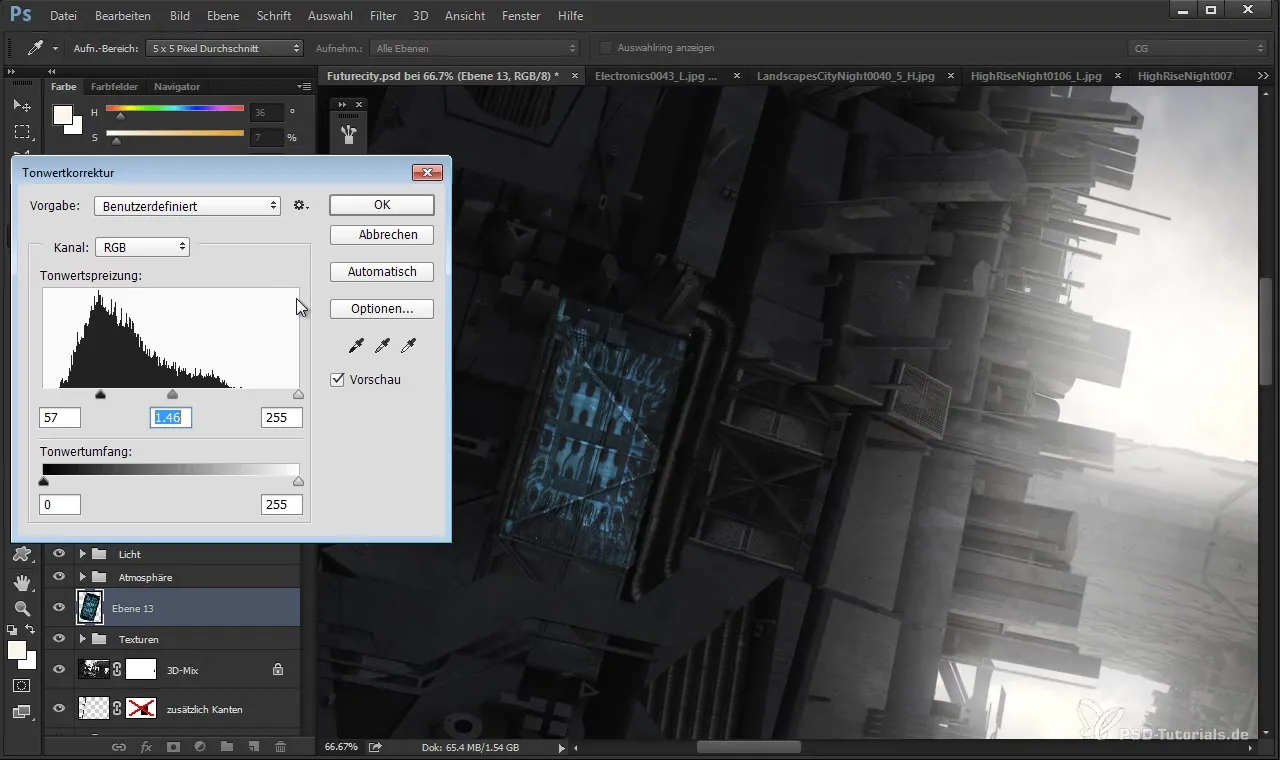
Ahhoz, hogy sötétítést végezz, és mélységet teremts, hangsúlyozd a sötét részeket, így a fény diszkrétebbé és vonzóbbá válik.
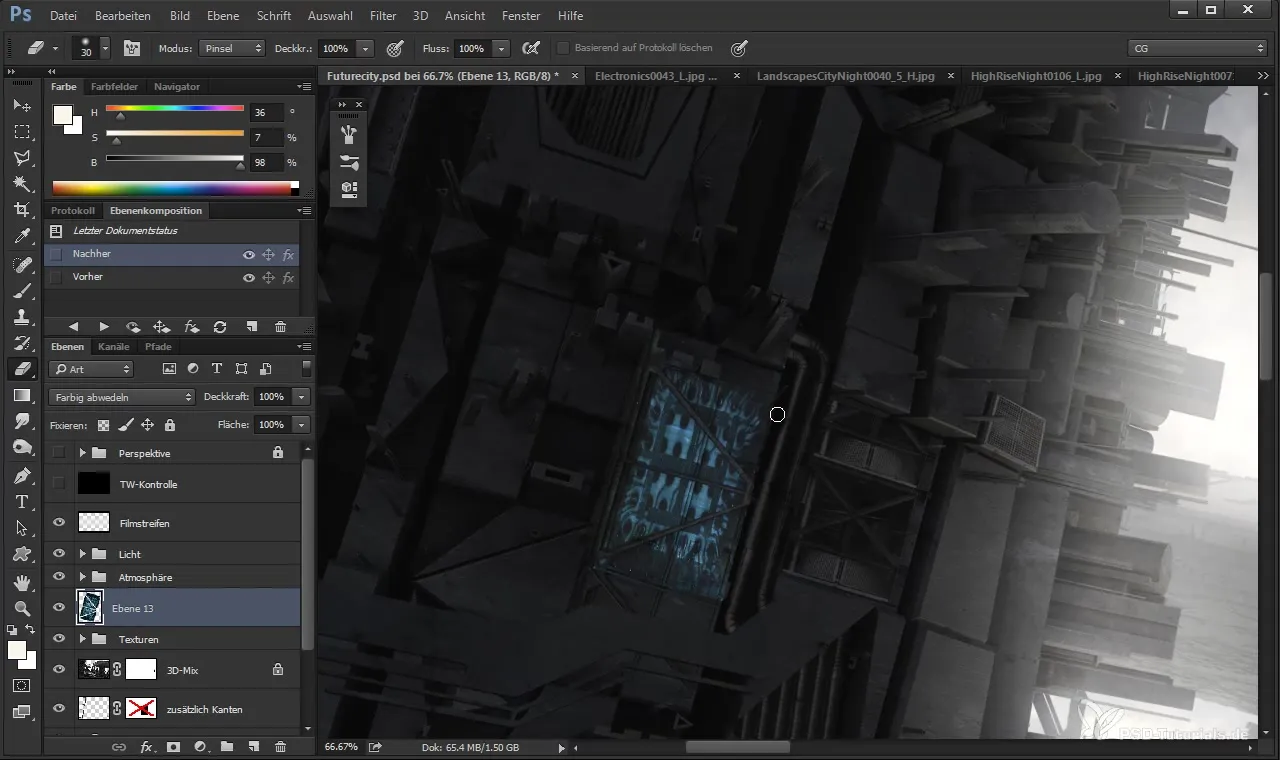
5. További fénytextúrákkal való munka
Most, hogy egy fénytextúra-elemmel kezdtél, ismételd meg a folyamatot további elemek, például házak vagy más objektumok esetében. Ügyelj arra, hogy az összes elem stilisztikailag harmonizáljon és a fények összhangban legyenek.
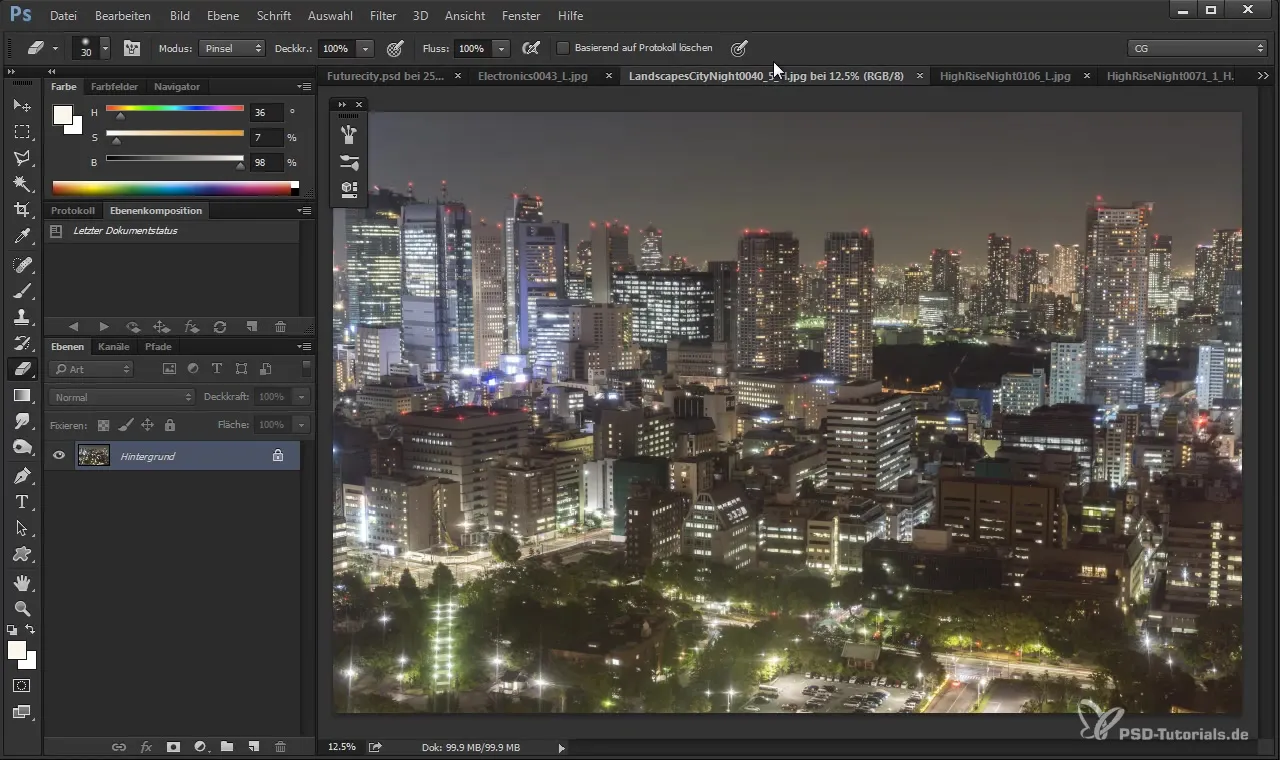
Ebben az esetben kombinálhatod a különböző fénytextúrákat, hogy vonzó városi tájat alkoss. A „Színes eltérítés” mód újbóli használatával egységes megjelenést kapsz.
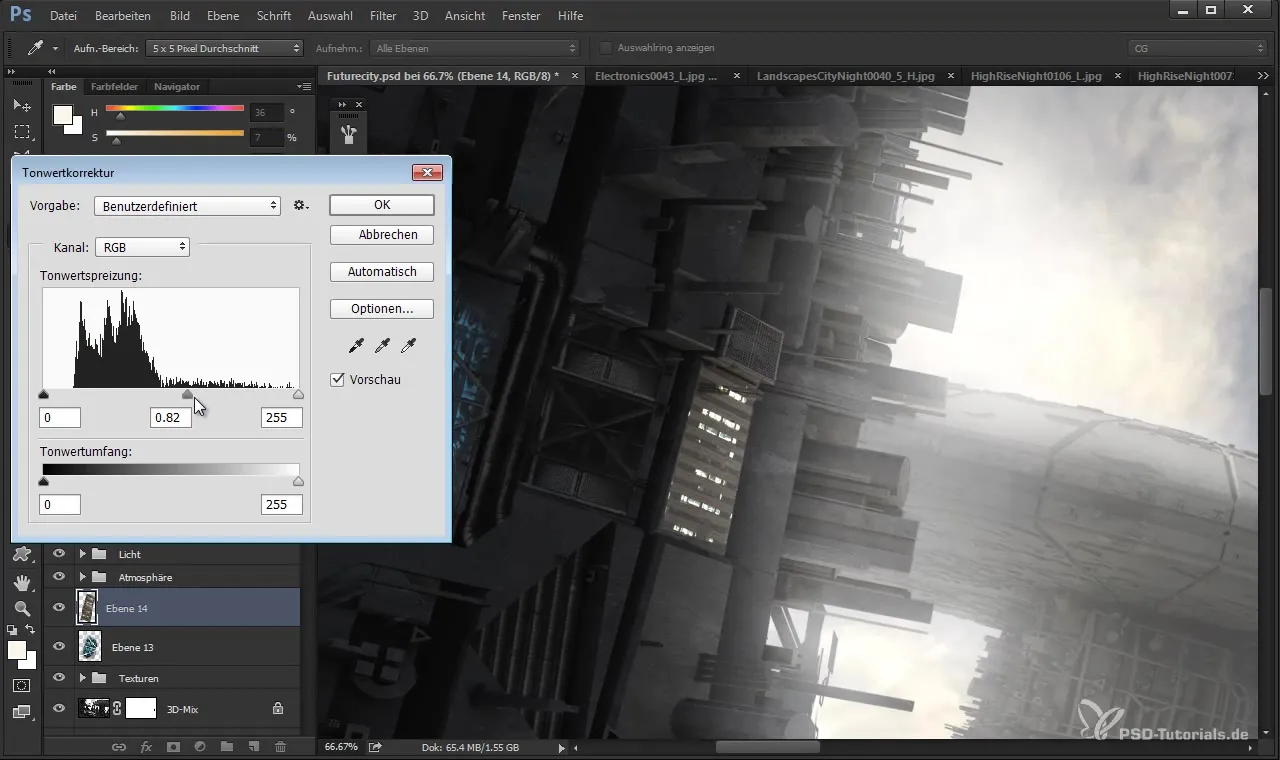
6. Végső simítások
Most mindent összehozhatsz. Biztosítsd, hogy a kijavított textúrák perspektivikusan helyesek legyenek, és adj hozzá az utolsó részleteket, amelyek tökéletesítik a műalkotásaidat. Használj radírt, hogy a éles széleket lágyítsd, így jobban illeszkednek az összképbe.
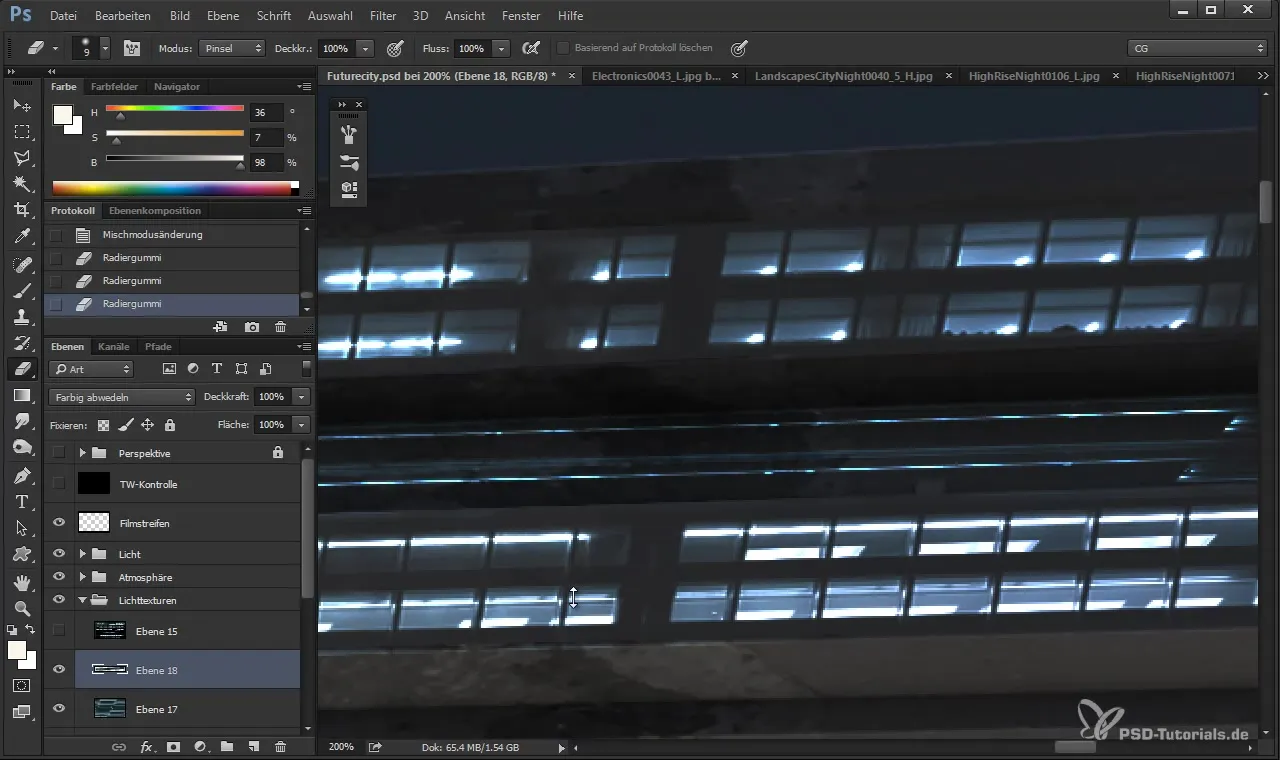
7. Befejezés és exportálás
Tettél már minden szükséges módosítást? Ellenőrizd a tónuskori korrekciókat és az elemek pozícióit. Ha szükséges, kipróbálhatsz különböző fényhatásokat a jelenet élethűbbé tételére.
Amint elégedett vagy a végső eredménnyel, exportáld a modelled további felhasználásra vagy bemutatásra.
Összefoglalás
A fénystruktúrák beillesztése a 3D modelledbe a megfelelő technikát és a részletek iránti figyelmet igényli. A fent említett lépésekkel lenyűgöző eredményeket érhetsz el, amelyek professzionális érintést adnak a projektedhez. A „Színes eltérítés” rétegmód használata kulcsszerepet játszik abban, hogy csak a fényinformációt nyerjük ki a fotótextúrákból, és egy hiteles hangulatot teremtsünk.
Gyakran feltett kérdések
Hogyan választhatok megfelelő fotótextúrákat?Keress olyan textúrákat, amelyek jól illeszkednek a 3D jelenetedhez és képesek szimulálni a fénystruktúrákat.
Több fénytextúrát is használhatok egyszerre?Igen, kísérletezz különböző fénytextúrákkal, és kombináld őket gazdagabb vizuális effektus eléréséhez.
Hogyan változtathatom meg a textúráim perspektíváját?Használj transformációs eszközöket a Photoshopban a textúrák perspektívájának beállításához és a látható hibák javításához.
Mi a legjobb rétegmód a fénytextúrákhoz?A „Színes eltérítés” a legtöbb esetben a legjobb mód, hogy csak a fényinformációt emeld ki.
Milyen projektekben alkalmazhatom ezt a technikát?Ez a technika sokoldalú, és bármely 3D renderelésnél, táj- és építészeti vizualizációnál alkalmazható.


